Windows 11 được thiết kế để hoạt động tốt ngay khi cài đặt, nhưng một số cài đặt mặc định có thể âm thầm làm giảm hiệu suất hoặc xâm phạm quyền riêng tư của bạn. Với vai trò là chuyên gia công nghệ tại thuthuatonline.net, chúng tôi tổng hợp 9 điều bạn nên thay đổi ngay lập tức để có trải nghiệm Windows 11 nhanh hơn, mượt mà hơn và an toàn hơn, giúp máy tính hoạt động tối ưu.
1. Hiển thị đuôi tệp để nhận diện loại tệp
Mặc định, Windows ẩn đuôi tệp (file extensions), nhưng đây không phải là một cài đặt tối ưu. Việc hiển thị đuôi tệp giúp bạn dễ dàng nhận diện các tệp độc hại có thể bị nhầm lẫn với tài liệu an toàn. Đồng thời, nó cũng hữu ích để nhanh chóng xác định và thay đổi loại tệp khi cần.
Để hiển thị đuôi tệp trong Windows 11, bạn hãy mở File Explorer (Trình quản lý tệp), điều hướng đến View > Show (Xem > Hiển thị), và chọn File name extensions (Phần mở rộng tên tệp). Sau khi bật, tất cả các tệp trong File Explorer sẽ hiển thị tên đầy đủ, bao gồm cả đuôi tệp của chúng.
2. Cấu hình chế độ nguồn điện
Windows 11 có ba chế độ nguồn điện chính: Hiệu suất tốt nhất (Best performance), Cân bằng (Balanced) và Tiết kiệm năng lượng tốt nhất (Best power efficiency). Nếu máy tính của bạn hoạt động chậm chạp mặc dù có phần cứng khá tốt, rất có thể nó đang bị kẹt trong chế độ tiết kiệm năng lượng, ưu tiên thời lượng pin hơn tốc độ.
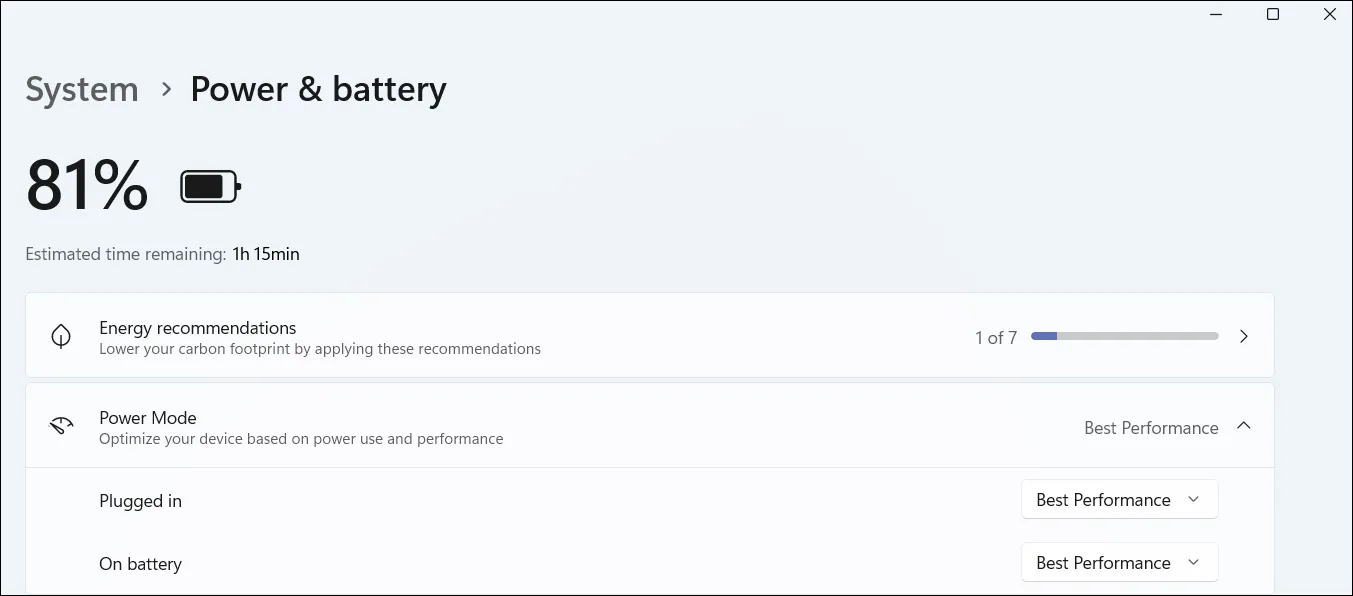 Cài đặt chế độ nguồn điện trên Windows 11 để tối ưu hiệu suất
Cài đặt chế độ nguồn điện trên Windows 11 để tối ưu hiệu suất
Để thay đổi chế độ nguồn điện, bạn vào Settings > System > Power & battery (Cài đặt > Hệ thống > Nguồn và pin), sau đó nhấp vào Power Mode (Chế độ nguồn). Đối với máy tính cắm sạc (Plugged in), hãy chọn Best Performance (Hiệu suất tốt nhất). Tương tự, đối với máy tính chạy pin (On Battery), bạn có thể chọn Balanced (Cân bằng) hoặc Best Performance để giảm thiểu việc giảm hiệu năng khi sử dụng laptop không cắm sạc. Các cài đặt cụ thể tại đây sẽ thay đổi tùy thuộc vào việc bạn đang sử dụng máy tính để bàn hay laptop.
3. Tần số quét cao hơn cho hình ảnh mượt mà
Một màn hình có tần số quét cao (high refresh rate) sẽ mang lại hình ảnh mượt mà hơn. Tuy nhiên, Windows thường không tự động sử dụng tần số quét tối đa mà màn hình của bạn hỗ trợ. Hệ thống thường giữ ở mức 60Hz để tiết kiệm pin hoặc tối ưu hiệu suất, điều này có nghĩa là bạn đang bỏ lỡ những trải nghiệm hình ảnh cực kỳ mượt mà, ngay cả trên một màn hình tần số quét cao.
Để thay đổi tần số quét màn hình, bạn vào Settings > Display (Cài đặt > Màn hình), sau đó nhấp vào Advanced display (Hiển thị nâng cao) trong mục Related settings (Cài đặt liên quan). Nhấp vào menu thả xuống Choose a refresh rate (Chọn tần số quét) và chọn tần số quét ưu tiên của bạn từ các tùy chọn có sẵn.
Nếu màn hình của bạn hỗ trợ ít nhất 120Hz và VRR (Variable Refresh Rate – Tốc độ làm mới thay đổi), bạn có thể bật Tốc độ làm mới động (DRR). Với DRR được bật, Windows sẽ tự động điều chỉnh tần số quét dựa trên những gì bạn đang làm.
4. Tắt quảng cáo Windows phiền toái
Quảng cáo thực sự gây khó chịu ở mọi nơi, đặc biệt là trên máy tính Windows 11 của bạn. Microsoft thường xuyên “khủng bố” người dùng bằng các thông báo Xbox và đề xuất ứng dụng trực tiếp trên Start menu (Menu Bắt đầu) theo mặc định.
Đáng tiếc, đó chỉ là sự khởi đầu. Bạn cũng sẽ gặp quảng cáo xuyên suốt trang Cài đặt (Settings) quảng bá Copilot+ và Office 365, trong File Explorer, trên màn hình khóa, và thậm chí cả trong thanh tìm kiếm.
May mắn thay, bạn có thể loại bỏ quảng cáo từ Start menu và thanh tìm kiếm trên Windows 11 ngay từ trang Cài đặt. Dưới đây là các bước để tắt thêm nhiều quảng cáo khác:
- Ứng dụng Cài đặt (Settings app): Vào Settings > Privacy & security > General (Cài đặt > Quyền riêng tư & bảo mật > Chung). Tắt công tắc Show me suggested content in the Settings app (Hiển thị nội dung đề xuất cho tôi trong ứng dụng Cài đặt).
- File Explorer (Trình quản lý tệp): Mở File Explorer, nhấp vào biểu tượng ba chấm trên thanh công cụ và chọn Options (Tùy chọn). Mở tab View (Xem), cuộn xuống và bỏ chọn Show sync provider notifications (Hiển thị thông báo nhà cung cấp đồng bộ hóa). Nhấp vào Apply (Áp dụng) và OK để lưu các thay đổi.
- Widgets: Nhấp chuột phải vào thanh tác vụ (taskbar) và chọn Taskbar settings (Cài đặt thanh tác vụ). Trong mục Taskbar items (Mục thanh tác vụ), tắt công tắc của Widgets.
- Dọn dẹp Start menu: Mở Start menu và gỡ bỏ tất cả các lối tắt ứng dụng được ghim. Hầu hết các lối tắt này chỉ là chỗ giữ chỗ, chỉ cài đặt các ứng dụng thực tế khi bạn nhấp vào chúng.
Nếu bạn sử dụng trình duyệt Edge, hãy tắt News Feed để loại bỏ các nội dung tin tức viral không cần thiết trên trang khởi động mỗi khi bạn mở trình duyệt.
5. Thay đổi cài đặt đồng bộ OneDrive
Nếu bạn có gói đăng ký Office 365 với 1TB dung lượng lưu trữ OneDrive, đây là một cách tuyệt vời để giữ tài liệu và tệp của bạn được đồng bộ hóa trên các thiết bị. Tuy nhiên, ngay cả với dung lượng lớn như vậy, nhiều người vẫn không muốn sao lưu mọi thứ từ các Thư mục quen thuộc (như Hình ảnh, Video và Tài liệu) theo mặc định. Đối với những người sử dụng gói miễn phí, giới hạn 5GB nhỏ bé sẽ đầy lên rất nhanh.
Thay vì để OneDrive tự động chọn những gì cần đồng bộ, bạn có thể tự chọn thủ công những thư mục cần sao lưu. Đây là cách thực hiện:
- Đảm bảo OneDrive đang chạy.
- Trong system tray (khay hệ thống), nhấp vào biểu tượng OneDrive.
- Nhấp vào biểu tượng bánh răng và chọn Settings (Cài đặt).
- Trong tab Sync and backup (Đồng bộ hóa và sao lưu), nhấp vào Manage backup (Quản lý sao lưu).
- Tắt các thư mục bạn không muốn đồng bộ (như Documents, Pictures, Desktop, Music, hoặc Videos).
- Cuối cùng, nhấp vào Save changes (Lưu thay đổi) để áp dụng các tùy chỉnh của bạn.
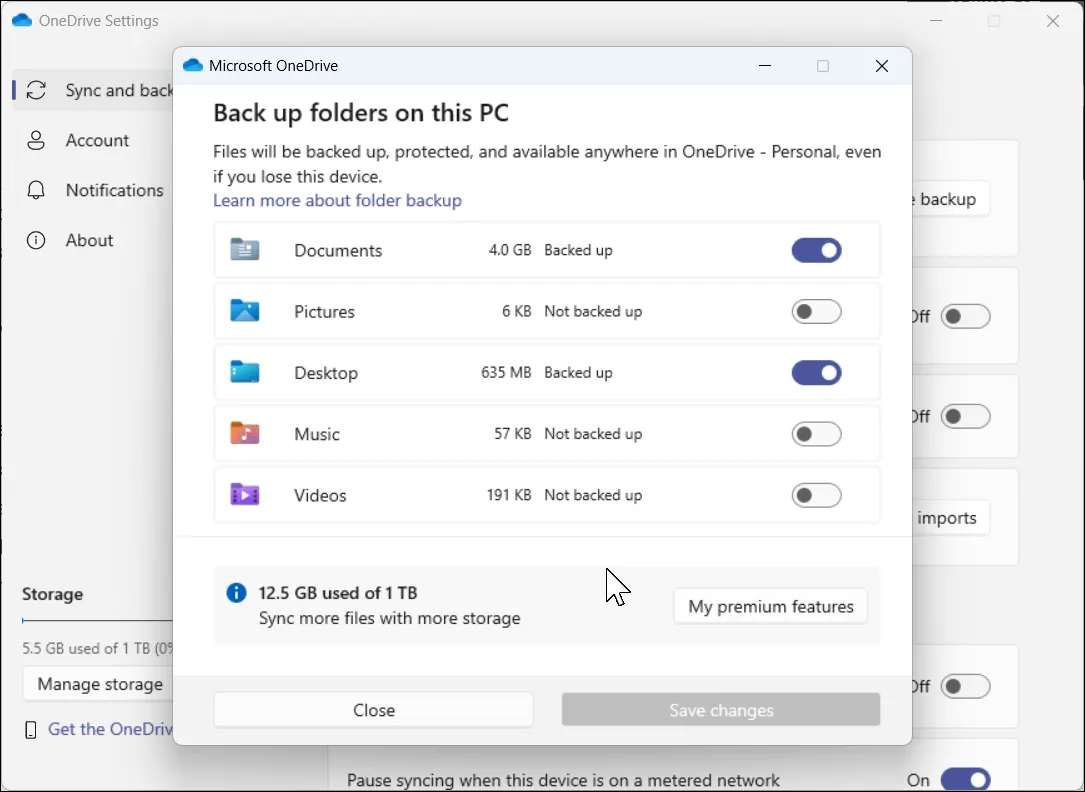 Cấu hình cài đặt sao lưu thư mục OneDrive trên Windows 11
Cấu hình cài đặt sao lưu thư mục OneDrive trên Windows 11
6. Tùy chỉnh thanh Taskbar hiệu quả
Trong khi bạn vẫn có thể di chuyển thanh tác vụ từ giữa ra bên trái, Windows 11 không còn cho phép bạn đặt nó ở trên cùng, bên trái hoặc bên phải màn hình. Để khôi phục sự linh hoạt này, bạn có thể sử dụng các công cụ của bên thứ ba như Windhawk, một công cụ miễn phí bổ sung nhiều cải tiến cho trải nghiệm Windows. Windhawk cũng khôi phục tùy chọn bỏ nhóm và hiển thị nhãn, cho phép bạn hiển thị các nút riêng biệt cho mỗi cửa sổ ứng dụng.
Vì bạn có thể nhanh chóng truy cập Windows Search bằng phím Win, việc ẩn thanh tìm kiếm trên thanh tác vụ là một ý tưởng hay. Tương tự, nút Task View (Chế độ xem tác vụ) cũng dễ dàng truy cập bằng phím tắt Win + Tab. Để ẩn chúng, nhấp chuột phải vào thanh tác vụ, chọn Taskbar settings (Cài đặt thanh tác vụ) và tắt tùy chọn Search (Tìm kiếm) và Task view (Chế độ xem tác vụ).
7. Kích hoạt và hiệu chỉnh HDR
Nếu bạn có màn hình tương thích HDR nhưng không hài lòng với chất lượng nội dung HDR trên Windows 11, việc hiệu chỉnh màn hình cho HDR có thể giúp ích. Microsoft có một ứng dụng hiệu chỉnh HDR dành riêng cho Windows (Windows HDR Calibration app) cho phép bạn hiệu chỉnh màn hình HDR của mình và tối ưu hóa nó cho các trò chơi HDR cũng như các nội dung khác trên máy tính Windows 11. Việc này sẽ giúp bạn tận dụng tối đa khả năng hiển thị HDR trên hệ thống của mình.
8. Thay đổi công cụ tìm kiếm mặc định
Microsoft có thể nghĩ rằng Bing là đối thủ của Google, nhưng nhiều người trong chúng ta không đồng ý – và một số thậm chí còn ưu tiên các lựa chọn thay thế ưu tiên quyền riêng tư như DuckDuckGo. Tuy nhiên, Bing vẫn là công cụ tìm kiếm mặc định trong cả Microsoft Edge và Windows Search.
Thay đổi công cụ tìm kiếm mặc định trong Edge rất dễ dàng, nhưng việc loại bỏ kết quả tìm kiếm web của Bing khỏi Start menu lại phức tạp hơn một chút. Bạn sẽ cần chỉnh sửa một cài đặt Registry để vô hiệu hóa hoàn toàn nó. Để thực hiện:
- Nhấn Win + R, gõ regedit, và nhấp OK để mở Registry Editor. Sau đó truy cập đường dẫn sau:
HKEY_CURRENT_USER > Software > Policies > Microsoft > Windows > Explorer - Nhấp chuột phải vào thư mục Explorer, chọn New > DWORD (32-bit) Value, và đặt tên là DisableSearchBoxSuggestions.
- Nhấp đúp vào mục mới, đặt Value data (Dữ liệu giá trị) thành 1, sau đó nhấp OK.
- Đóng Registry Editor.
Để áp dụng thay đổi, mở Task Manager (Trình quản lý tác vụ), vào tab Processes (Tiến trình), tìm File Explorer, và nhấp vào Restart task (Khởi động lại tác vụ) từ thanh công cụ. Màn hình của bạn có thể tắt trong giây lát khi File Explorer khởi động lại, nhưng khi trở lại, kết quả Bing sẽ không còn xuất hiện trong Start menu nữa.
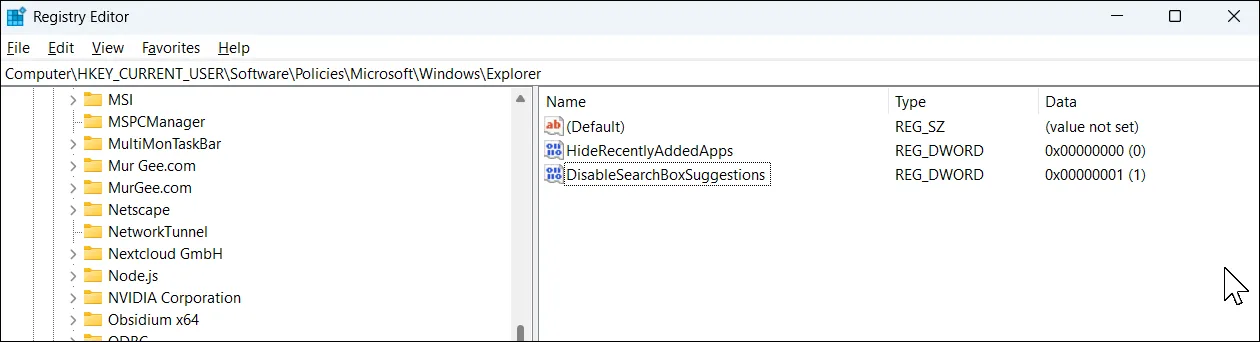 Cửa sổ Registry Editor trên Windows 11 để chỉnh sửa cài đặt tìm kiếm
Cửa sổ Registry Editor trên Windows 11 để chỉnh sửa cài đặt tìm kiếm
9. Cài đặt PowerToys để mở rộng chức năng
Mặc dù đây không chính xác là một thay đổi cài đặt mặc định, nhưng hãy tin tưởng chúng tôi về điều này. PowerToys là một bộ tiện ích có thể nâng cao và mở rộng chức năng của máy tính Windows của bạn.
Một trong những công cụ yêu thích là PowerToys Run, một công cụ khởi chạy mạnh mẽ mà bạn có thể truy cập bằng cách nhấn Alt + Spacebar để nhanh chóng mở ứng dụng và tệp. Một viên ngọc quý khác là Awake, giúp máy tính của bạn luôn hoạt động mà không làm ảnh hưởng đến cài đặt chế độ ngủ. Bạn muốn khởi chạy một nhóm ứng dụng đến các vị trí cụ thể chỉ bằng một cú nhấp chuột? Workspaces sẽ giúp bạn. Và Color Picker là một cứu cánh khi chúng tôi thực hiện công việc thiết kế giao diện – nó cho phép bạn lấy bất kỳ màu nào trên màn hình ngay lập tức.
Nếu bạn chưa thử, hãy dành chút thời gian khám phá mọi thứ mà PowerToys mang lại. Nó được trang bị những công cụ thông minh giúp các tác vụ hàng ngày trở nên nhanh chóng và mượt mà hơn.
Cho dù bạn muốn hiệu suất cao hơn, ít phiền toái hơn, hay một số cải tiến tiện ích, những mẹo và thủ thuật trên từ thuthuatonline.net sẽ giúp bạn khắc phục các cài đặt mặc định không tối ưu mà Microsoft đã tích hợp sẵn trong Windows 11. Hãy thử áp dụng để trải nghiệm sự khác biệt!


